pandas教程:[2]DataFrame选择数据-1
上一篇文章介绍了如何创建和查看DataFrame数据,这篇文章讲一下如何选择DataFrame中的数据,还是用例子来说明问题。
- 先来看一下今天用到的数据框的内容
![pandas教程:[2]DataFrame选择数据-1](/2015/07/11/pandas%E6%95%99%E7%A8%8B%EF%BC%9A%5B2%5DDataFrame%E9%80%89%E6%8B%A9%E6%95%B0%E6%8D%AE-1/509b9fcb39dbb6fdd256ea120a24ab18972b37b1.jpg)
- 假如我们要选择A列的数据进行操作:df[‘a’]
![pandas教程:[2]DataFrame选择数据-1](/2015/07/11/pandas%E6%95%99%E7%A8%8B%EF%BC%9A%5B2%5DDataFrame%E9%80%89%E6%8B%A9%E6%95%B0%E6%8D%AE-1/966aca0735fae6cdf3b9a4550cb30f2442a70fb1.jpg)
- 还可以使用数组的切片操作,但是注意了,切片得到的是行数据
![pandas教程:[2]DataFrame选择数据-1](/2015/07/11/pandas%E6%95%99%E7%A8%8B%EF%BC%9A%5B2%5DDataFrame%E9%80%89%E6%8B%A9%E6%95%B0%E6%8D%AE-1/d872d695d143ad4b402349f481025aafa40f06b1.jpg)
- 如果你想使用这个方法得到列,那就会出现错误
![pandas教程:[2]DataFrame选择数据-1](/2015/07/11/pandas%E6%95%99%E7%A8%8B%EF%BC%9A%5B2%5DDataFrame%E9%80%89%E6%8B%A9%E6%95%B0%E6%8D%AE-1/38403f3fb80e7bec70840cd52c2eb9389b506b6c.jpg)
- 我们还可以使用行标签来指定输出的行
![pandas教程:[2]DataFrame选择数据-1](/2015/07/11/pandas%E6%95%99%E7%A8%8B%EF%BC%9A%5B2%5DDataFrame%E9%80%89%E6%8B%A9%E6%95%B0%E6%8D%AE-1/4e83cb628535e5ddca72aaeb75c6a7efce1b626c.jpg)
- DataFrame的loc方法是帮助选择数据的,比如选择索引位置为0的一行数据(注意我们是用dates作为索引的)
![pandas教程:[2]DataFrame选择数据-1](/2015/07/11/pandas%E6%95%99%E7%A8%8B%EF%BC%9A%5B2%5DDataFrame%E9%80%89%E6%8B%A9%E6%95%B0%E6%8D%AE-1/ae10eddeb48f8c54ac8dca1b39292df5e0fe7f6c.jpg)
- 选择多列数据的写法
![pandas教程:[2]DataFrame选择数据-1](/2015/07/11/pandas%E6%95%99%E7%A8%8B%EF%BC%9A%5B2%5DDataFrame%E9%80%89%E6%8B%A9%E6%95%B0%E6%8D%AE-1/8640bf8b87d6277f251f3d0c2b381f30e924fcb2.jpg)
- 假如我们要选择的是一个局部数据,是行和列的交叉区域
![pandas教程:[2]DataFrame选择数据-1](/2015/07/11/pandas%E6%95%99%E7%A8%8B%EF%BC%9A%5B2%5DDataFrame%E9%80%89%E6%8B%A9%E6%95%B0%E6%8D%AE-1/507c389759ee3d6d8ccb88ff40166d224f4adeb2.jpg)
- 假如我们只选择某一个数据,可以指定行和列:
![pandas教程:[2]DataFrame选择数据-1](/2015/07/11/pandas%E6%95%99%E7%A8%8B%EF%BC%9A%5B2%5DDataFrame%E9%80%89%E6%8B%A9%E6%95%B0%E6%8D%AE-1/08b68e529822720ee8c3edce78cb0a46f21fabb2.jpg)
- 当然,at方法是专门用于获取某个值的:
![pandas教程:[2]DataFrame选择数据-1](/2015/07/11/pandas%E6%95%99%E7%A8%8B%EF%BC%9A%5B2%5DDataFrame%E9%80%89%E6%8B%A9%E6%95%B0%E6%8D%AE-1/3a86813df8dcd100d2c2f715718b4710b9122f6c.jpg)
- 选择数据就是用到了切片和loc、at方法,下一篇文章介绍一下iloc方法选择数据,它使你像操作array一样操作DataFrame
转载请注明来自DataScience.
邮箱: 675495787@qq.com
![numpy函数:[9]zeros创建0矩阵](/2015/07/05/numpy%E5%87%BD%E6%95%B0%EF%BC%9A%5B9%5Dzeros%E5%88%9B%E5%BB%BA0%E7%9F%A9%E9%98%B5/9e7ce6dcd100baa19c4a21244510b912c9fc2e8f.jpg)
![numpy函数:[9]zeros创建0矩阵](/2015/07/05/numpy%E5%87%BD%E6%95%B0%EF%BC%9A%5B9%5Dzeros%E5%88%9B%E5%BB%BA0%E7%9F%A9%E9%98%B5/73ca5910b912c8fc95959052fe039245d788218f.jpg)
![numpy函数:[9]zeros创建0矩阵](/2015/07/05/numpy%E5%87%BD%E6%95%B0%EF%BC%9A%5B9%5Dzeros%E5%88%9B%E5%BB%BA0%E7%9F%A9%E9%98%B5/d57e9994a4c27d1e8d6d5d5b19d5ad6edcc438a2.jpg)
![numpy函数:[9]zeros创建0矩阵](/2015/07/05/numpy%E5%87%BD%E6%95%B0%EF%BC%9A%5B9%5Dzeros%E5%88%9B%E5%BB%BA0%E7%9F%A9%E9%98%B5/a583631ed21b0ef47aa3fec1dfc451da80cb3ea2.jpg)
![numpy函数:[9]zeros创建0矩阵](/2015/07/05/numpy%E5%87%BD%E6%95%B0%EF%BC%9A%5B9%5Dzeros%E5%88%9B%E5%BB%BA0%E7%9F%A9%E9%98%B5/ac2fc3c451da81cb5f80e5525066d0160824318f.jpg)
![numpy函数:[9]zeros创建0矩阵](/2015/07/05/numpy%E5%87%BD%E6%95%B0%EF%BC%9A%5B9%5Dzeros%E5%88%9B%E5%BB%BA0%E7%9F%A9%E9%98%B5/0865b518972bd4075b8cb56279899e510eb309a2.jpg)
![python高级教程:[3]生成器方法send throw clos](/2015/07/05/python%E9%AB%98%E7%BA%A7%E6%95%99%E7%A8%8B%EF%BC%9A%5B3%5D%E7%94%9F%E6%88%90%E5%99%A8%E6%96%B9%E6%B3%95send%20throw%20clos/2e6fa7389b504fc2fc62bdbae3dde71190ef6d14.jpg)
![python高级教程:[3]生成器方法send throw clos](/2015/07/05/python%E9%AB%98%E7%BA%A7%E6%95%99%E7%A8%8B%EF%BC%9A%5B3%5D%E7%94%9F%E6%88%90%E5%99%A8%E6%96%B9%E6%B3%95send%20throw%20clos/b29f8282d158ccbf2069b9851fd8bc3eb035417c.jpg)
![python高级教程:[3]生成器方法send throw clos](/2015/07/05/python%E9%AB%98%E7%BA%A7%E6%95%99%E7%A8%8B%EF%BC%9A%5B3%5D%E7%94%9F%E6%88%90%E5%99%A8%E6%96%B9%E6%B3%95send%20throw%20clos/346bd85c10385343ffbf889e9513b07ecb8088d9.jpg)
![Excel2013:[17]数据透视表有两个汇总项](/2015/07/05/Excel2013%EF%BC%9A%5B17%5D%E6%95%B0%E6%8D%AE%E9%80%8F%E8%A7%86%E8%A1%A8%E6%9C%89%E4%B8%A4%E4%B8%AA%E6%B1%87%E6%80%BB%E9%A1%B9/027a45b5c9ea15ce702a270eb4003af33b87b2b6.jpg)
![Excel2013:[17]数据透视表有两个汇总项](/2015/07/05/Excel2013%EF%BC%9A%5B17%5D%E6%95%B0%E6%8D%AE%E9%80%8F%E8%A7%86%E8%A1%A8%E6%9C%89%E4%B8%A4%E4%B8%AA%E6%B1%87%E6%80%BB%E9%A1%B9/e8112b2ac65c10381cba09c5b0119313b17e89b6.jpg)
![Excel2013:[17]数据透视表有两个汇总项](/2015/07/05/Excel2013%EF%BC%9A%5B17%5D%E6%95%B0%E6%8D%AE%E9%80%8F%E8%A7%86%E8%A1%A8%E6%9C%89%E4%B8%A4%E4%B8%AA%E6%B1%87%E6%80%BB%E9%A1%B9/b13fd48065380cd7c6da65eaa344ad34588281b6.jpg)
![Excel2013:[17]数据透视表有两个汇总项](/2015/07/05/Excel2013%EF%BC%9A%5B17%5D%E6%95%B0%E6%8D%AE%E9%80%8F%E8%A7%86%E8%A1%A8%E6%9C%89%E4%B8%A4%E4%B8%AA%E6%B1%87%E6%80%BB%E9%A1%B9/b3ba5d166d224f4a06feb5140bf790529822d117.jpg)
![Excel2013:[17]数据透视表有两个汇总项](/2015/07/05/Excel2013%EF%BC%9A%5B17%5D%E6%95%B0%E6%8D%AE%E9%80%8F%E8%A7%86%E8%A1%A8%E6%9C%89%E4%B8%A4%E4%B8%AA%E6%B1%87%E6%80%BB%E9%A1%B9/caae68094b36acaf4a2451fb7ed98d1000e99cb6.jpg)
![Excel2013:[17]数据透视表有两个汇总项](/2015/07/05/Excel2013%EF%BC%9A%5B17%5D%E6%95%B0%E6%8D%AE%E9%80%8F%E8%A7%86%E8%A1%A8%E6%9C%89%E4%B8%A4%E4%B8%AA%E6%B1%87%E6%80%BB%E9%A1%B9/d68b65cb0a46f21f8f539854f4246b600c33ae17.jpg)
![Excel2013:[17]数据透视表有两个汇总项](/2015/07/05/Excel2013%EF%BC%9A%5B17%5D%E6%95%B0%E6%8D%AE%E9%80%8F%E8%A7%86%E8%A1%A8%E6%9C%89%E4%B8%A4%E4%B8%AA%E6%B1%87%E6%80%BB%E9%A1%B9/b94f65ec54e736d140d74b0f99504fc2d46269b6.jpg)
![Excel2013:[17]数据透视表有两个汇总项](/2015/07/05/Excel2013%EF%BC%9A%5B17%5D%E6%95%B0%E6%8D%AE%E9%80%8F%E8%A7%86%E8%A1%A8%E6%9C%89%E4%B8%A4%E4%B8%AA%E6%B1%87%E6%80%BB%E9%A1%B9/389aa8fd5266d016ccc8532f952bd40734fa35a1.jpg)
![pandas教程:[18]匹配字符串](/2015/07/05/pandas%E6%95%99%E7%A8%8B%EF%BC%9A%5B18%5D%E5%8C%B9%E9%85%8D%E5%AD%97%E7%AC%A6%E4%B8%B2/5202e5f2b21193133c3f72b466380cd791238d73.jpg)
![pandas教程:[18]匹配字符串](/2015/07/05/pandas%E6%95%99%E7%A8%8B%EF%BC%9A%5B18%5D%E5%8C%B9%E9%85%8D%E5%AD%97%E7%AC%A6%E4%B8%B2/1e71f724b899a90109ecd9321e950a7b0308f59e.jpg)
![pandas教程:[18]匹配字符串](/2015/07/05/pandas%E6%95%99%E7%A8%8B%EF%BC%9A%5B18%5D%E5%8C%B9%E9%85%8D%E5%AD%97%E7%AC%A6%E4%B8%B2/b13fd48065380cd701622fe9a244ad3459828173.jpg)
![pandas教程:[18]匹配字符串](/2015/07/05/pandas%E6%95%99%E7%A8%8B%EF%BC%9A%5B18%5D%E5%8C%B9%E9%85%8D%E5%AD%97%E7%AC%A6%E4%B8%B2/7d98931001e93901827e003a78ec54e736d19673.jpg)
![pandas教程:[18]匹配字符串](/2015/07/05/pandas%E6%95%99%E7%A8%8B%EF%BC%9A%5B18%5D%E5%8C%B9%E9%85%8D%E5%AD%97%E7%AC%A6%E4%B8%B2/0d968f2397dda1443e75e1b6b1b7d0a20cf48673.jpg)
![pandas教程:[18]匹配字符串](/2015/07/05/pandas%E6%95%99%E7%A8%8B%EF%BC%9A%5B18%5D%E5%8C%B9%E9%85%8D%E5%AD%97%E7%AC%A6%E4%B8%B2/0b3a1c087bf40ad12e3d45e7542c11dfa8ecce9e.jpg)
![pandas教程:[18]匹配字符串](/2015/07/05/pandas%E6%95%99%E7%A8%8B%EF%BC%9A%5B18%5D%E5%8C%B9%E9%85%8D%E5%AD%97%E7%AC%A6%E4%B8%B2/8640bf8b87d6277fa0cbb03c2b381f30e824fc9e.jpg)
![pandas教程:[18]匹配字符串](/2015/07/05/pandas%E6%95%99%E7%A8%8B%EF%BC%9A%5B18%5D%E5%8C%B9%E9%85%8D%E5%AD%97%E7%AC%A6%E4%B8%B2/55a628d12f2eb9383111f7f6d6628535e5dd6f73.jpg)
![pandas教程:[18]匹配字符串](/2015/07/05/pandas%E6%95%99%E7%A8%8B%EF%BC%9A%5B18%5D%E5%8C%B9%E9%85%8D%E5%AD%97%E7%AC%A6%E4%B8%B2/caae68094b36acafb39c1bf87fd98d1001e99c73.jpg)
![pandas教程:[18]匹配字符串](/2015/07/05/pandas%E6%95%99%E7%A8%8B%EF%BC%9A%5B18%5D%E5%8C%B9%E9%85%8D%E5%AD%97%E7%AC%A6%E4%B8%B2/4e83cb628535e5dd485028db75c6a7efce1b6273.jpg)
![pandas教程:[18]匹配字符串](/2015/07/05/pandas%E6%95%99%E7%A8%8B%EF%BC%9A%5B18%5D%E5%8C%B9%E9%85%8D%E5%AD%97%E7%AC%A6%E4%B8%B2/9f6e190828381f30abc00fadaa014c086f06f09e.jpg)
![pandas教程:[18]匹配字符串](/2015/07/05/pandas%E6%95%99%E7%A8%8B%EF%BC%9A%5B18%5D%E5%8C%B9%E9%85%8D%E5%AD%97%E7%AC%A6%E4%B8%B2/a8ad9413632762d0a3e726bba3ec08fa503dc69e.jpg)
![pandas教程:[18]匹配字符串](/2015/07/05/pandas%E6%95%99%E7%A8%8B%EF%BC%9A%5B18%5D%E5%8C%B9%E9%85%8D%E5%AD%97%E7%AC%A6%E4%B8%B2/54baacfb43166d222fae9790452309f79152d29e.jpg)
![SPSS python教程:[4]startclient](/2015/07/03/SPSS%20python%E6%95%99%E7%A8%8B%EF%BC%9A%5B4%5Dstartclient/42e89c26cffc1e178d6963a64890f603728de910.jpg)
![SPSS python教程:[4]startclient](/2015/07/03/SPSS%20python%E6%95%99%E7%A8%8B%EF%BC%9A%5B4%5Dstartclient/ac754782b2b7d0a2786eed0ac9ef76094a369a47.jpg)
![SPSS python教程:[4]startclient](/2015/07/03/SPSS%20python%E6%95%99%E7%A8%8B%EF%BC%9A%5B4%5Dstartclient/e78c65899e510fb3e5bb9e00db33c895d0430c4c.jpg)
![SPSS python教程:[4]startclient](/2015/07/03/SPSS%20python%E6%95%99%E7%A8%8B%EF%BC%9A%5B4%5Dstartclient/73ca5910b912c8fc0e641f5afe039245d7882157.jpg)
![SPSS python教程:[4]startclient](/2015/07/03/SPSS%20python%E6%95%99%E7%A8%8B%EF%BC%9A%5B4%5Dstartclient/c28fddfdfc039245073608988594a4c27c1e2563.jpg)
![SPSS实例:[37]最优尺度回归](/2015/07/01/SPSS%E5%AE%9E%E4%BE%8B%EF%BC%9A%5B37%5D%E6%9C%80%E4%BC%98%E5%B0%BA%E5%BA%A6%E5%9B%9E%E5%BD%92/814b07d8bc3eb1350c32cd1fa41ea8d3fc1f4459.jpg)
![SPSS实例:[37]最优尺度回归](/2015/07/01/SPSS%E5%AE%9E%E4%BE%8B%EF%BC%9A%5B37%5D%E6%9C%80%E4%BC%98%E5%B0%BA%E5%BA%A6%E5%9B%9E%E5%BD%92/b0742dfa828ba61eea1bb28b4334970a314e5959.jpg)
![SPSS实例:[37]最优尺度回归](/2015/07/01/SPSS%E5%AE%9E%E4%BE%8B%EF%BC%9A%5B37%5D%E6%9C%80%E4%BC%98%E5%B0%BA%E5%BA%A6%E5%9B%9E%E5%BD%92/3b6833f5e0fe9925969e13f436a85edf8cb17140.jpg)
![SPSS实例:[37]最优尺度回归](/2015/07/01/SPSS%E5%AE%9E%E4%BE%8B%EF%BC%9A%5B37%5D%E6%9C%80%E4%BC%98%E5%B0%BA%E5%BA%A6%E5%9B%9E%E5%BD%92/9864a2315c6034a87370c225c913495408237640.jpg)
![SPSS实例:[37]最优尺度回归](/2015/07/01/SPSS%E5%AE%9E%E4%BE%8B%EF%BC%9A%5B37%5D%E6%9C%80%E4%BC%98%E5%B0%BA%E5%BA%A6%E5%9B%9E%E5%BD%92/d089b986c9177f3e2ac186a972cf3bc79e3d5659.jpg)
![SPSS实例:[37]最优尺度回归](/2015/07/01/SPSS%E5%AE%9E%E4%BE%8B%EF%BC%9A%5B37%5D%E6%9C%80%E4%BC%98%E5%B0%BA%E5%BA%A6%E5%9B%9E%E5%BD%92/0862c354564e9258e4a6fc4a9e82d158cdbf4e40.jpg)
![SPSS实例:[37]最优尺度回归](/2015/07/01/SPSS%E5%AE%9E%E4%BE%8B%EF%BC%9A%5B37%5D%E6%9C%80%E4%BC%98%E5%B0%BA%E5%BA%A6%E5%9B%9E%E5%BD%92/9e7ce6dcd100baa198d93d1f4510b912c9fc2e59.jpg)
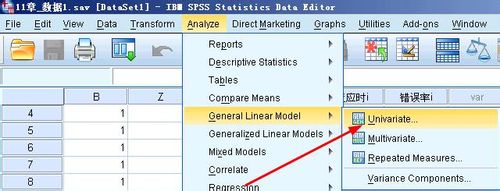
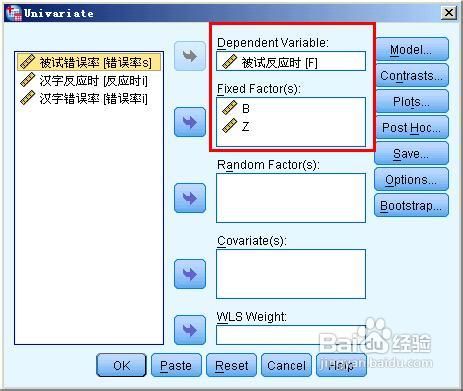

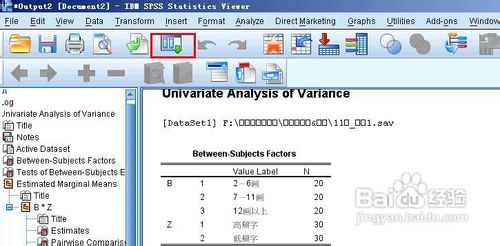
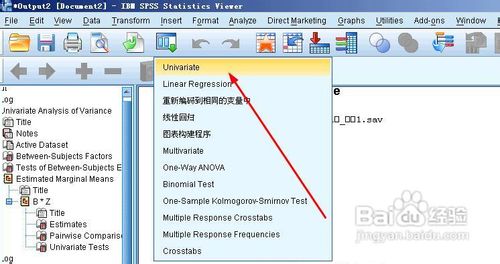
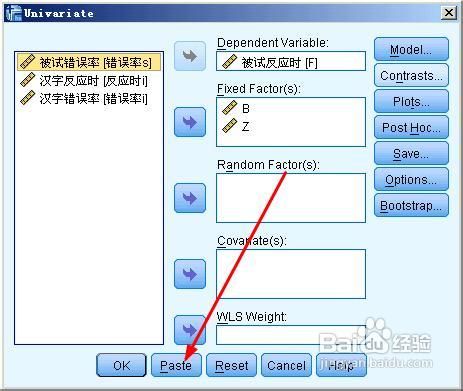
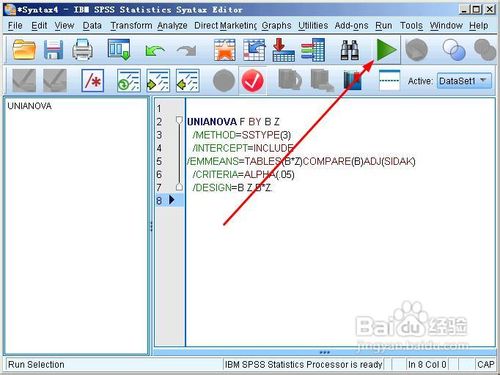
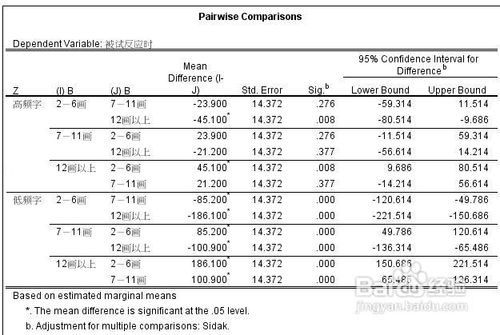
![wxpython教程:[2]窗口风格](/2015/07/01/wxpython%E6%95%99%E7%A8%8B%EF%BC%9A%5B2%5D%E7%AA%97%E5%8F%A3%E9%A3%8E%E6%A0%BC/0d968f2397dda1440ba4fcddb1b7d0a20df486f5.jpg)
![wxpython教程:[2]窗口风格](/2015/07/01/wxpython%E6%95%99%E7%A8%8B%EF%BC%9A%5B2%5D%E7%AA%97%E5%8F%A3%E9%A3%8E%E6%A0%BC/4abae5edab64034f575f5269acc379310b551d8b.jpg)
![wxpython教程:[2]窗口风格](/2015/07/01/wxpython%E6%95%99%E7%A8%8B%EF%BC%9A%5B2%5D%E7%AA%97%E5%8F%A3%E9%A3%8E%E6%A0%BC/109eb7ec8a136327064f515c928fa0ec09fac784.jpg)
![wxpython教程:[2]窗口风格](/2015/07/01/wxpython%E6%95%99%E7%A8%8B%EF%BC%9A%5B2%5D%E7%AA%97%E5%8F%A3%E9%A3%8E%E6%A0%BC/ac754782b2b7d0a2a66494f2c8ef76094a369af5.jpg)
![wxpython教程:[2]窗口风格](/2015/07/01/wxpython%E6%95%99%E7%A8%8B%EF%BC%9A%5B2%5D%E7%AA%97%E5%8F%A3%E9%A3%8E%E6%A0%BC/b6045da98226cffc24b82fddba014a90f703ea94.jpg)
![wxpython教程:[2]窗口风格](/2015/07/01/wxpython%E6%95%99%E7%A8%8B%EF%BC%9A%5B2%5D%E7%AA%97%E5%8F%A3%E9%A3%8E%E6%A0%BC/4e83cb628535e5dd279737b075c6a7efcf1b62e3.jpg)
![wxpython教程:[2]窗口风格](/2015/07/01/wxpython%E6%95%99%E7%A8%8B%EF%BC%9A%5B2%5D%E7%AA%97%E5%8F%A3%E9%A3%8E%E6%A0%BC/8bc3a7014a90f6034c220c283a12b31bb151ed94.jpg)
![Excel2013:[43]如何打印批注](/2015/06/23/Excel2013%EF%BC%9A%5B43%5D%E5%A6%82%E4%BD%95%E6%89%93%E5%8D%B0%E6%89%B9%E6%B3%A8/bd70426034a85edf860eb9444b540923dc547593.jpg)
![Excel2013:[43]如何打印批注](/2015/06/23/Excel2013%EF%BC%9A%5B43%5D%E5%A6%82%E4%BD%95%E6%89%93%E5%8D%B0%E6%89%B9%E6%B3%A8/6f4703950a7b0208eb56788660d9f2d3562cc8ff.jpg)
![Excel2013:[43]如何打印批注](/2015/06/23/Excel2013%EF%BC%9A%5B43%5D%E5%A6%82%E4%BD%95%E6%89%93%E5%8D%B0%E6%89%B9%E6%B3%A8/570f8c58d109b3de883da30fcebf6c81810a4c93.jpg)
![Excel2013:[43]如何打印批注](/2015/06/23/Excel2013%EF%BC%9A%5B43%5D%E5%A6%82%E4%BD%95%E6%89%93%E5%8D%B0%E6%89%B9%E6%B3%A8/cdfe7281800a19d8a681c36231fa828ba71e4693.jpg)
![Excel2013:[43]如何打印批注](/2015/06/23/Excel2013%EF%BC%9A%5B43%5D%E5%A6%82%E4%BD%95%E6%89%93%E5%8D%B0%E6%89%B9%E6%B3%A8/6dc09e0a19d8bc3eaa8a41ad808ba61ea9d34593.jpg)
![Excel2013:[43]如何打印批注](/2015/06/23/Excel2013%EF%BC%9A%5B43%5D%E5%A6%82%E4%BD%95%E6%89%93%E5%8D%B0%E6%89%B9%E6%B3%A8/99636c0e0cf3d7cad4697811f01fbe096a63a9ff.jpg)